GNOME 40 är ute! Liksom du är vi också glada över möjligheterna och de nya funktionerna som det ger till bordet. Vi har följt GNOME-utgåvor tidigare. Men om du fokuserar på numreringen kommer du att upptäcka att den senaste vi täckte var GNOME 3.38, och nu har vi GNOME 40. Detta nya numreringssystem är en av ändringarna som du kommer att se i de senaste utgåvorna och framåt.
GNOME 40 släpptes den 24 mars 2021 medan det nya numreringssystemet visas.
I det här inlägget kommer vi att ta en titt på de bästa nya funktionerna i GNOME 40.
De bästa nya funktionerna i GNOME 40
Friskt nytt utseende och i stort sett oförändrat arbetsflöde
Om du är bekant med de tidigare arbetsflödena för GNOME-utgåvan kommer du att hitta den nya versionen mestadels oförändrad. Och det är bra.
Men du kommer att tycka att den nya GNOME 40 är minst sagt spännande.
Första gången du startar upp den kommer du att se den nya designen aktiviteter. Det dyker upp som standard och lutar dig in i dess produktiva syn och välkomnar dig till den nya världen av GNOME. Utan tvekan erbjuder den nya aktivitetsmetoden en ny layout och att få den att visas som standard uppmanar dig att lära dig den från början.
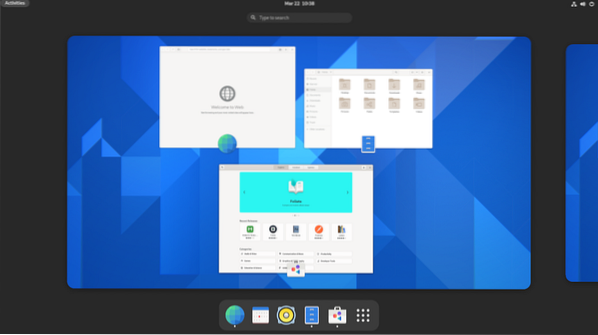
De hjälper dig att hantera de olika arbetsytorna vågrätt, ger dig möjlighet att se dem alla på en gång. Du kan självklart röra dig bland dem. För att göra det lättare för dig att navigera mellan dem har de introducerat nya gester (vi kommer att diskutera gesterna senare).
GNOME-strecket har hittat en ny plats. Det finns nu längst ner på skärmen (liknar MacOS-skrivbordsmiljön) med listade appar. Det liknar favoritfältet som du kan använda för appar som du använder ofta. För att göra det enkelt för dig att hantera apparna har den nu en avgränsare mellan fästa appar och kör icke-fästa appar.
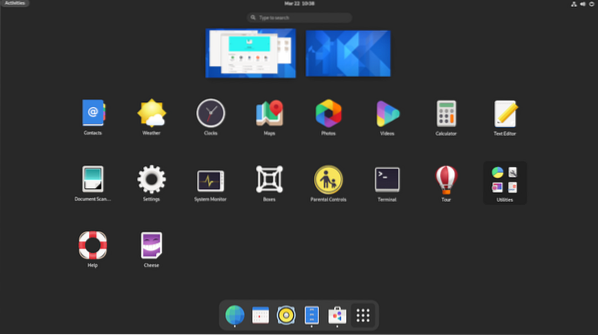
Applanseringen finns också på instrumentbrädan. Den sitter på instrumentbrädans högra sida. När du väl har öppnat den ser du att arbetsytorna är klämda samtidigt som du stöder dra-och-släpp-funktionalitet. Med den horisontella sökningen på arbetsytan kan du snabbt flytta fönster från en arbetsyta till en annan.
Fantastiskt, rätt?
Men hur är det med arbetsflödet? Tja, det såg inte mycket av en förändring. Så om du använde den tidigare versionen kommer du att känna dig som hemma med arbetsflödet. En dold översiktsskärm ger dock åtkomst till flera arbetsytor, favoritfält, appstartare och sökåtkomst.
Kort sagt, du borde inte ha något problem alls om du har arbetat med det äldre GNOME-skalet.
WorkSpace-gester
Gester är alltid en viktig del av skrivbordsmiljön. GNOME är inte annorlunda, och med GNOME 40 kan de ändra hur du arbetar mellan arbetsytan. Den första ändringen som du kommer att märka är ändringen från vertikal till horisontell arbetsyta. De gjorde också arbetsytan dynamisk från fast så att den förändrar hur människor interagerar med dem.
Det kan låta lite mycket för GNOME-användare, men att välja en dynamisk horisontell arbetsyta är faktiskt bra eftersom det känns mer intuitivt och naturligt att arbeta runt.
Om du använder en pekplatta får du också tillgång till de nya pekplattans gester för att snabbt klämma mellan arbetsytorna. Med gesterna kan du snabbt gå in eller ut på arbetsytorna. Gesterna är också aktiverade som standard.
Så vilka gester har de infört?
Att använda trefingers svep från höger eller vänster gör att du byter mellan arbetsytorna. Du kan också använda trefingertrycket för att komma in i översikten och sedan använda den för att förlänga appstartaren. På samma sätt kan du också använda dra med ett trefinger i motsatt riktning för att gå tillbaka till arbetsytan som du tidigare arbetade med.
Men hur är det med sökordsanvändare? Du kommer också att ha tillgång till söta små kombinationer för att navigera runt på arbetsytan.
För att komma in i översikten måste du se Super + Alt + Pil uppåt. Om du gör det två gånger öppnar du appstartaren. Om du vill stänga appstartaren kan du göra det med Super + Alt + Pil ned eller trycka på ESC.
För att navigera mellan arbetsytan måste du använda Super + Alt + Vänster / Höger. På samma sätt kan du också använda Super + Alt + musbläddra upp / ner.
Visuella förändringar på vägen
GNOME: s nya version ger också några snygga visuella förändringar. När du har fyrat upp det kommer du att märka hur hörnen runt GNOME 40 är rundare, inklusive streck, arbetsytväxlare och andra kärnan GNOME-appar (Nautilus och System Monitor).
Andra visuella förändringar inkluderar följande:
- Programvara och webbappen har nya ikoner.
- GTK4- och GTK3-apparna har nu större rullningsfält.
- Fönsterväljaren har nu appikoner
- Appmenypilen tas bort
Väder
GNOMEs väderverktyg har moderniserats. Det ser nu svalare och hetare ut samtidigt;). Den nya designen innehåller mer prognosinformation, inklusive temperatur de närmaste två dagarna, höjder / nedgångar och mycket mer!
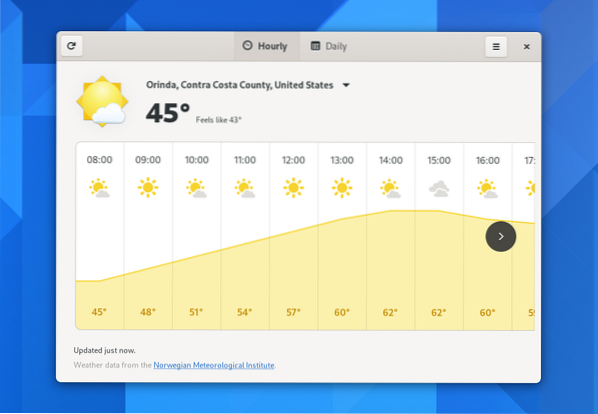
Nautilus
Nautilus, filhanteringsappen, såg också förändringar. I GNOME 40 erbjuder Nautilus möjligheten att sortera filer baserat på skapande datum. Det erbjuder också uppskattningar för kopiering och filöverföring.
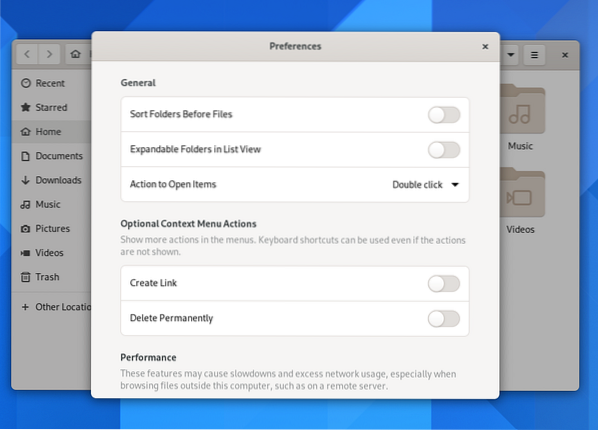
Andra förändringar inkluderar:
- Möjlighet att byta namn på filen om det finns en fil med samma namn på destinationsplatsen.
- Den levereras nu med en inbyggd .zip extraktion funktion.
- I platsinmatningsfältet erbjuds komplettering av flikar.
- Nautilus stöder nu lösenordsskyddad .zip-filer.
- Nautilus gör det nu lättare att hitta alternativ i inställningsalternativet.
programvara
Programvaruappen GNOME såg några små förändringar, inklusive ny uppdateringslogik, för att dölja de mindre viktiga påminnelserna.
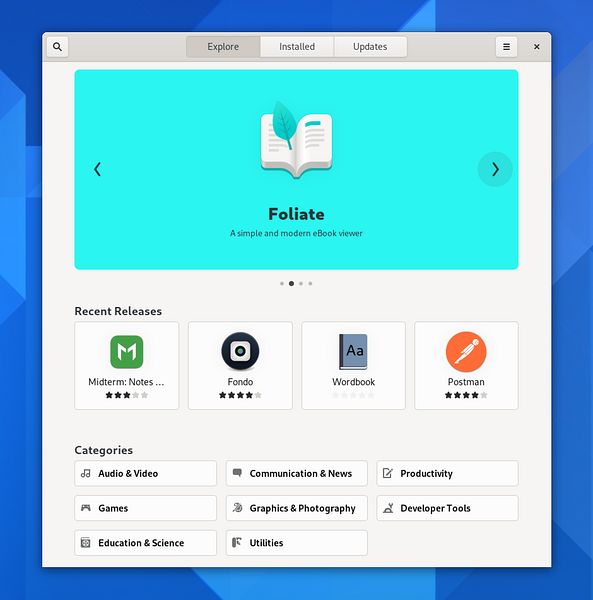
Du hittar en utvald appkarusell i programvaruappen där du hittar några användbara och intressanta appar. Slutligen har de lagt till versionhistorik på applistans sida så att du kan se vad som har ändrats.
Webb och kartor
GNOME: s egen webbläsare Epiphany levereras med ett ombyggt flikfält som låter dig hantera dina internetaktiviteter snyggt. Bortsett från det lägger det också till olästa indikatorer, dra och släpp, korrekta fästa flikar och möjligheten att integrera Googles autosuggest (inte aktiverat som standard)
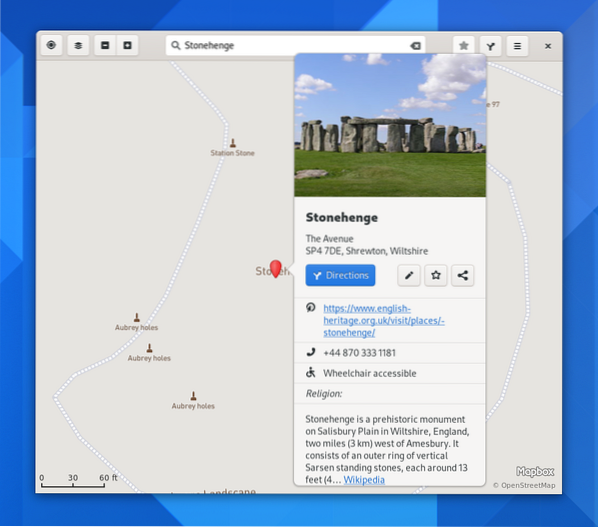
GNOME 40-kartorna såg också en stor förändring. Det erbjuder nu en ny plats bubblor alternativ som ger dig mer information om den plats du söker efter. Kartorna fungerar också på mobila enheter.
Andra ändringar värda att nämna
Några andra ändringar introduceras i GNOME 40. Dessa förändringar inkluderar:
- Inställningsappen är nu ren och strömlinjeformad. Det betyder att du enkelt kan hitta alternativ i inställningsappen. Till exempel kan du enkelt hitta Wi-Fi-lösningar.
- GNOME 40 erbjuder nu att komponera nyckel som ger dig möjlighet att skriva in specialtecken. Det är nu aktiverat som standard. För att aktivera det måste du gå till Inställningar> Tangentbord och sedan välja en tangent för att tilldela den.
GNOME 40 är jättebra!
Med GNOME 40 kan du göra mycket mer jämfört med tidigare utgåvor. För att prova GNOME måste du ladda ner GNOME OS. Det är dock bara för att testa GNOME och kan inte fungera som en fristående distribution för det dagliga arbetet.
För att testa GNOME 40 på bästa sätt rekommenderas att du använder Ubuntu 21.04 och uppgradera sedan till GNOME 40.
Så ska du prova GNOME 40? Kommentera nedan och låt oss veta.
 Phenquestions
Phenquestions



